Apple ปล่อย iOS 15.2 ให้ผู้ใช้ทั่วไปได้อัปเดต มาพร้อมฟีเจอร์ใหม่อย่างเพิ่มปุ่ม Macro ใน iPhone 13 Pro, iPhone 13 Pro Max, แสดงประวัติการเปลี่ยนอะไหล่ iPhone, กรองเนื้อหาไม่เหมาะสม, เพิ่มผู้ติดต่อรับมรดก Apple ID และอื่น ๆ
iOS 15.2
iOS 15.2 มาพร้อม Build Number : 19C57
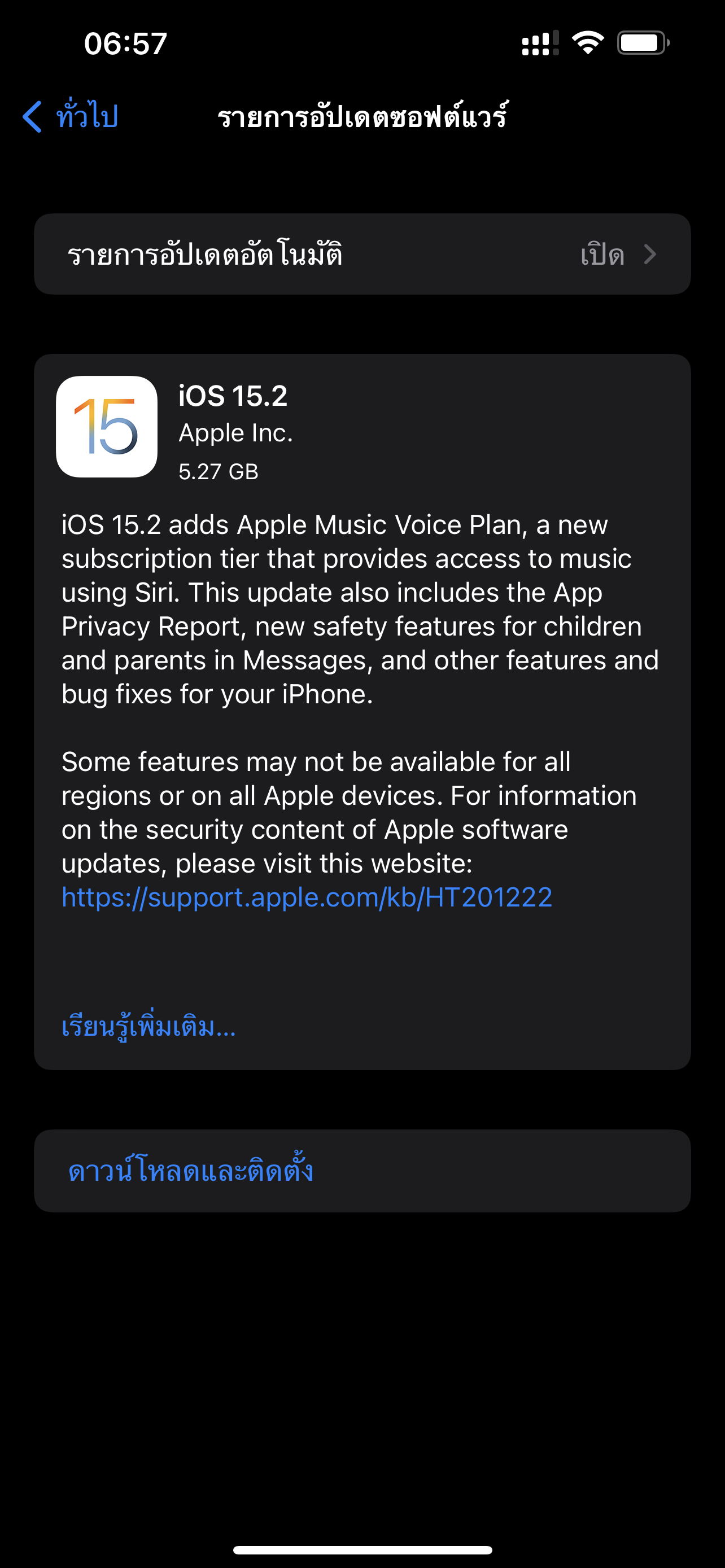
สิ่งใหม่ใน iOS 15.2
แสดงประวัติการเปลี่ยนอะไหล่ iPhone (รุ่นที่รองรับ)
แสดงประวัติการเปลี่ยนอะไหล่ เช่น กล้อง จอ แบตเตอรี่ของ iPhone พร้อมระบุว่าเป็นอะไหล่แท้จาก Apple หรือไม่ ใน iPhone รุ่นรองรับ ดังนี้
- iPhone XR, XS, XS Max, iPhone SE รุ่นที่ 2 และใหม่กว่า ตรวจสอบได้ว่าแบตเตอรี่ของเครื่องถูกเปลี่ยนมาแล้วหรือไม่
- iPhone 11, iPhone 12, iPhone 13 ตรวจสอบได้ว่า ตัวเครื่องเคยถูกเปลี่ยนแบตเตอรี่ หรือหน้าจอมาแล้วหรือไม่
- iPhone 12, iPhone 13 ตรวจสอบได้ว่า ตัวเครื่องถูกเปลี่ยนแบตเตอรี่ หน้าจอ หรือกล้องมาแล้วหรือไม่
ตรวจสอบข้อมูลได้โดยไปที่การตั้งค่า > ทั่วไป > เกี่ยวกับ
ในการแสดงประวัติการเปลี่ยนอะไหล่ iPhone นั้น หากมีข้อความแสดงว่า “ชิ้นส่วนแท้ของ Apple” (Genuine Apple Part) ก็หมายความว่า ถูกเปลี่ยนอะไหล่แท้จาก Apple ผ่าน Apple Store, AASP รวมถึงร้านซ่อมที่ได้มาตรฐาน สามารถแตะเข้าไปดูข้อมูลเพิ่มเติมดูวันที่การรับบริการได้

แต่ถ้ามีข้อความว่า “ชิ้นส่วนที่ไม่รู้จัก” (Unknown Part) อาจหมายถึง การติดตั้งไม่สมบูรณ์, ชิ้นส่วนอะไหล่ไม่ใช่ของแท้, ถูกใช้ในเครื่องอื่นมาแล้ว หรือทำงานไม่ถูกต้อง

App Privacy Report
App Privacy Report ดูรายงานข้อมูลว่าแอปต่าง ๆ มีประวัติการใช้ข้อมูลส่วนตัวเช่น ตำแหน่งที่ตั้ง ภาพ กล้อง ไมโครโฟน ชื่อผู้ติดต่อ และอื่น ๆ ในช่วง 7 วัน

ไปที่การตั้งค่า > ความเป็นส่วนตัว > รายงานความเป็นส่วนตัวของแอป

ฟีเจอร์กรองเนื้อหาไม่เหมาะสมสำหรับเด็ก (CSAM)
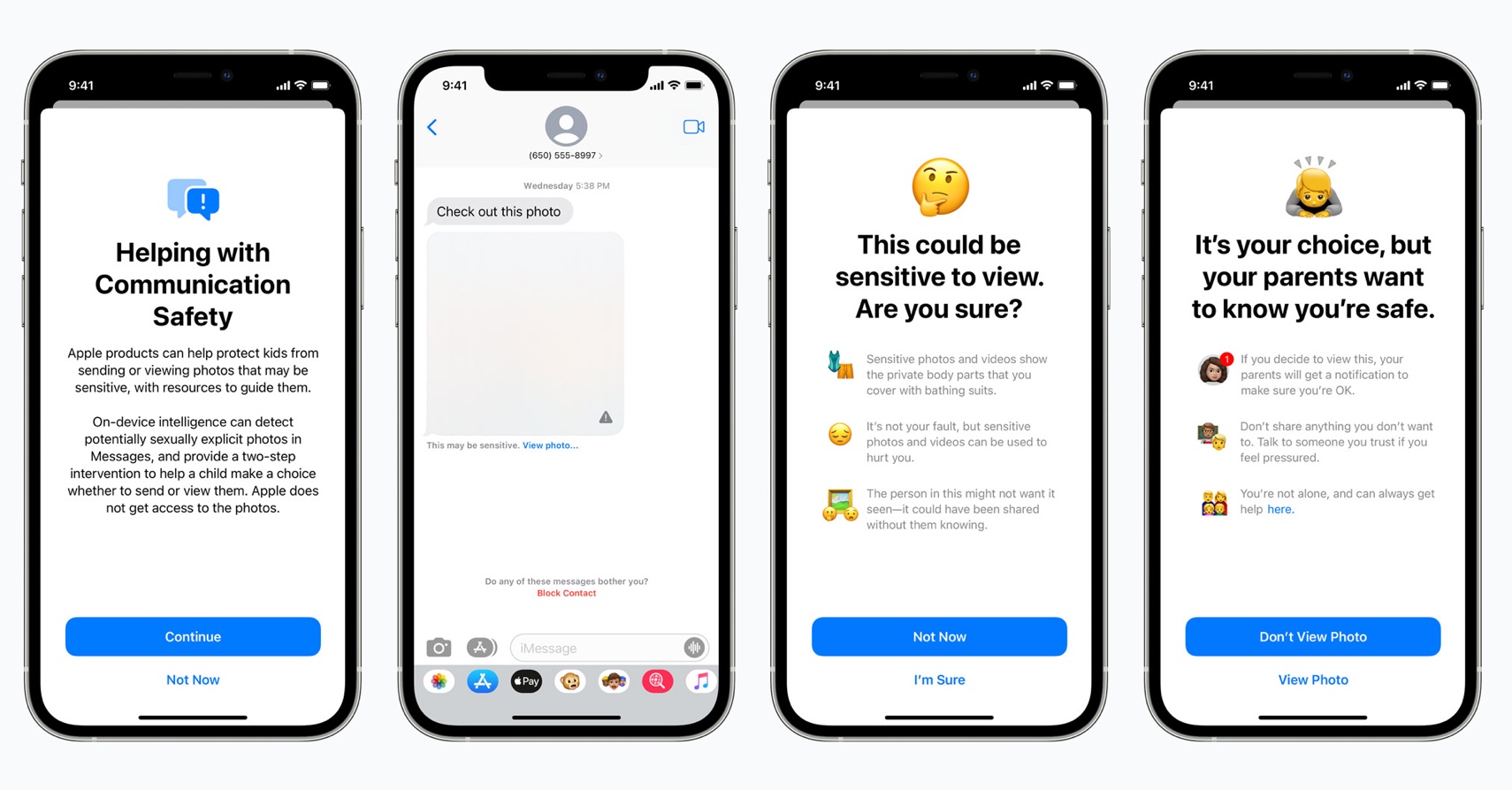
แอป Message จะมีเครื่องมือช่วยแจ้งเตือนเด็กและผู้ปกครองหากได้รับเนื้อหาหรือภาพที่ไม่เหมาะสม เช่น หากมีภาพโป๊เปลือยส่งเข้ามาในแอป Message ระบบก็จะเบลอภาพนั้นและจะมีข้อความแจ้งเตือนขึ้นมา
แต่ผู้ใช้จะยังสามารถกดดูภาพนั้นได้, โดย Apple จะมีข้อความแจ้งเตือนซ้ำอีกครั้งว่าการเปิดดูภาพที่ถูกกรองนั้นอาจไม่เหมาะสม, Apple ยังเพิ่มระบบการเรียนรู้เพื่อช่วยระบุว่าภาพหรือเนื้อหาลักษณะไหนที่ไม่เหมาะสมที่ถูกส่งผ่านแอป Message
นอกจากนั้น Apple ยังเพิ่มคุณสมบัติสำหรับ Siri และการค้นหาด้วย ให้เด็กหรือผู้ปกครองสามารถค้นหาและเข้าถึงข้อมูลความช่วยเหลือหากอยู่ในสถานการณ์ที่ไม่ปลอดภัย, หากเด็กหรือผู้ใช้ค้นหาเนื้อหา CSAM ที่ไมเหมาะสมและไม่ปลอดภัย, ระบบจะแจ้งเตือนถึงความไม่เหมาะสมด้วย.
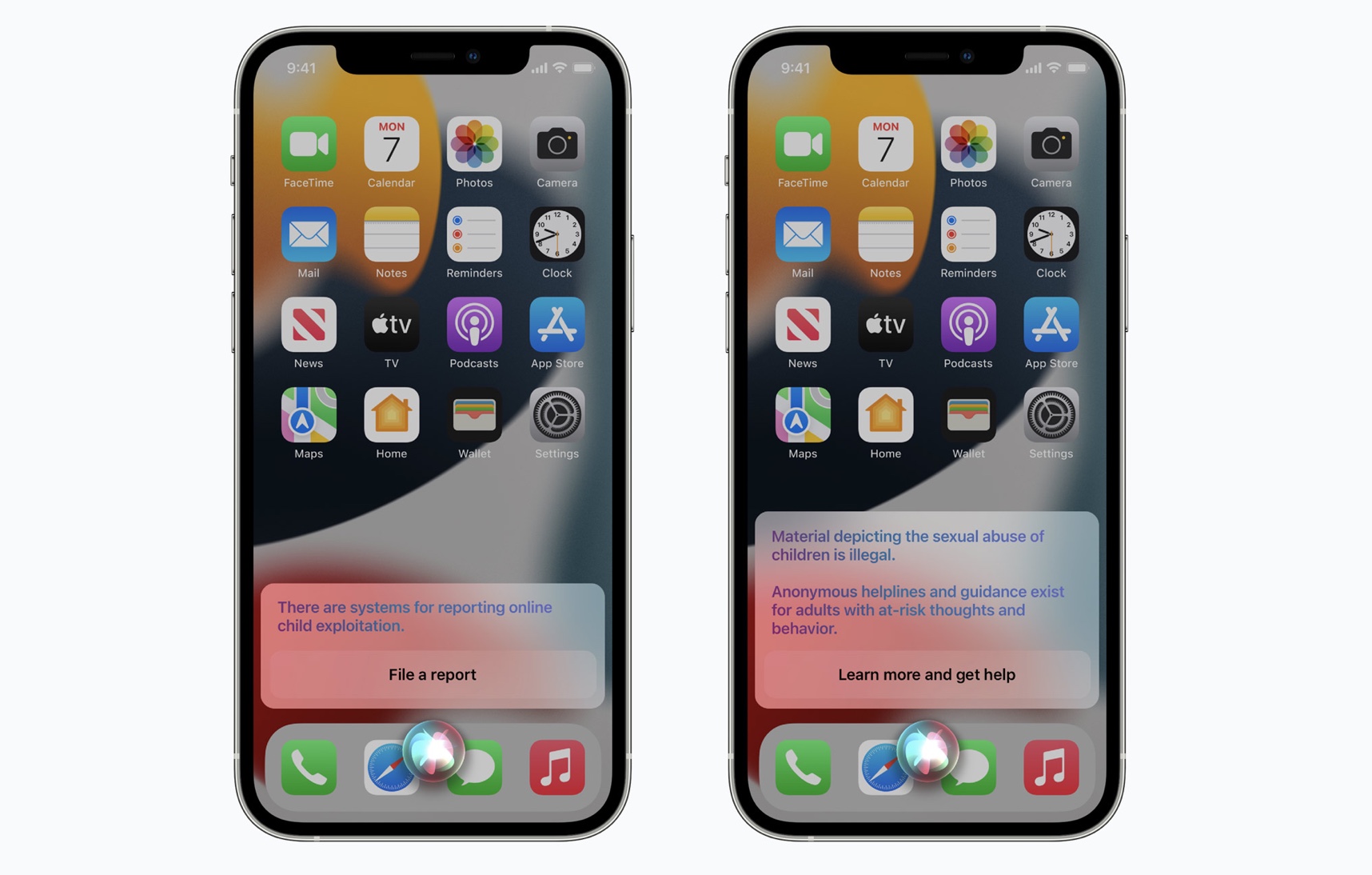
Legacy Contact
ผู้ติดต่อรับมรดก (Legacy Contact) ของ Apple เป็นการทำพินัยกรรมดิจิตอลรูปแบบหนึ่ง ที่ให้เราเลือกคนที่เราเชื่อถือให้สามารถเข้าถึงข้อมูลต่าง ๆ ที่เกี่ยวข้องกับ Apple ID ของเราหลังจากที่เราเสียชีวิต โดยจะสามารุถเข้าถึงข้อมูลได้ดังนี้
- รูปภาพและวิดีโอ
- เอกสาร
- โน๊ต
- รายชื่อติดต่อ
- ไฟล์ในเครื่อง
- กิจกรรมปฏิทิน
- แอปพลิเคชันที่เคยซื้อและดาวน์โหลดไว้
- ข้อมูลสำรองอุปกรณ์
- และอื่น ๆ
เมื่อเราเสียชีวิต หากผู้ติดต่อรับมรดกต้องการจะเข้าถึงข้อมูลส่วนนี้ ผู้ติดต่อรับมรดกจะต้องใช้รหัสการเข้าถึง และสำเนาใบมรณบัตรเพื่อเข้าถึงข้อมูลนี้
ไปที่การตั้งค่า > Apple ID > รหัสผ่านและความปลอดภัย > ผู้ติดต่อรับมรดก > แตะ เพิ่มผู้ติดต่อรับมรดก
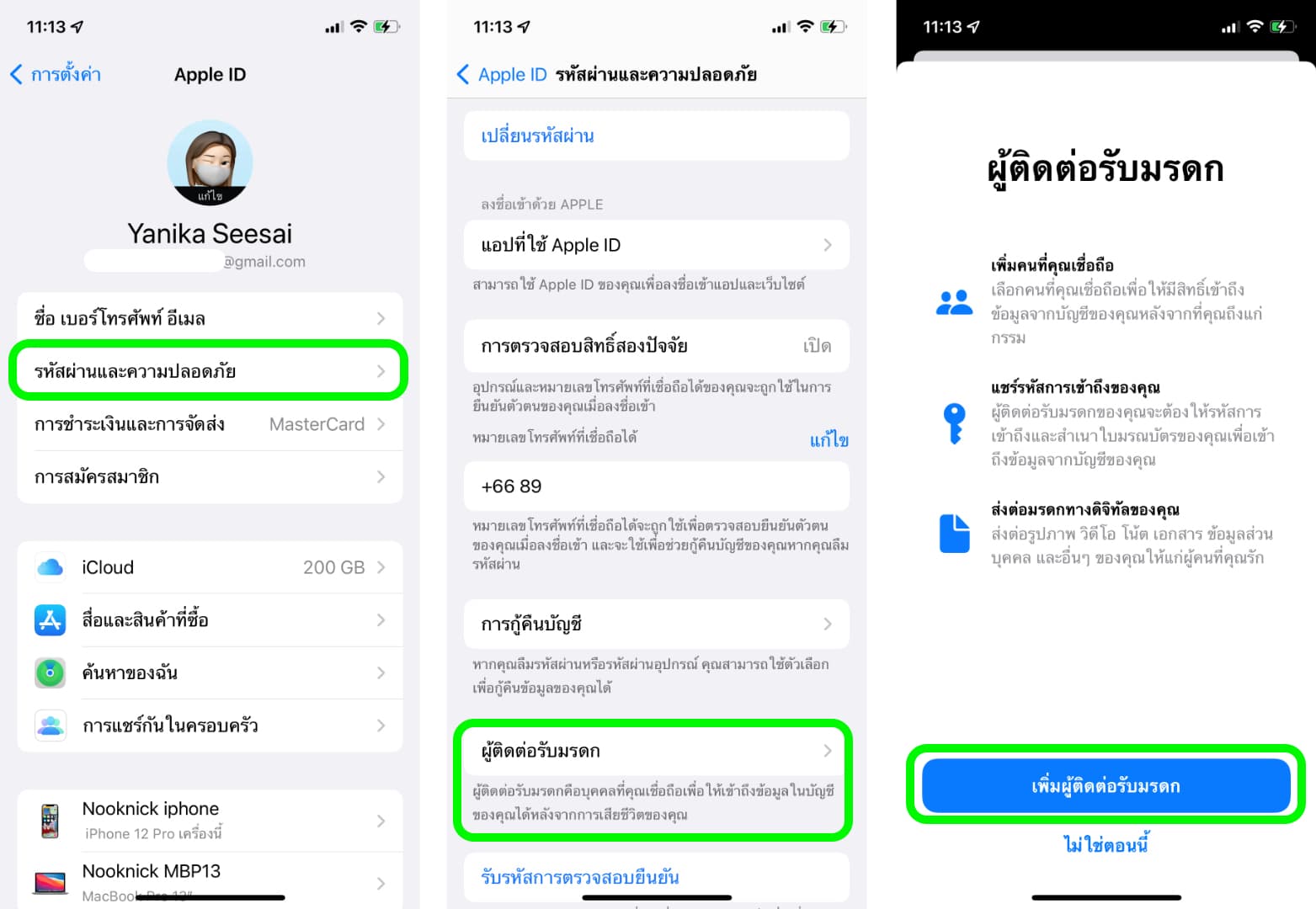
จากนั้นให้เลือกผู้ติดต่อรับมรดกจากรายชื่อผู้ติดต่อในเครื่อง > แตะที่เบอร์โทร > แตะ ดำเนินการต่อ
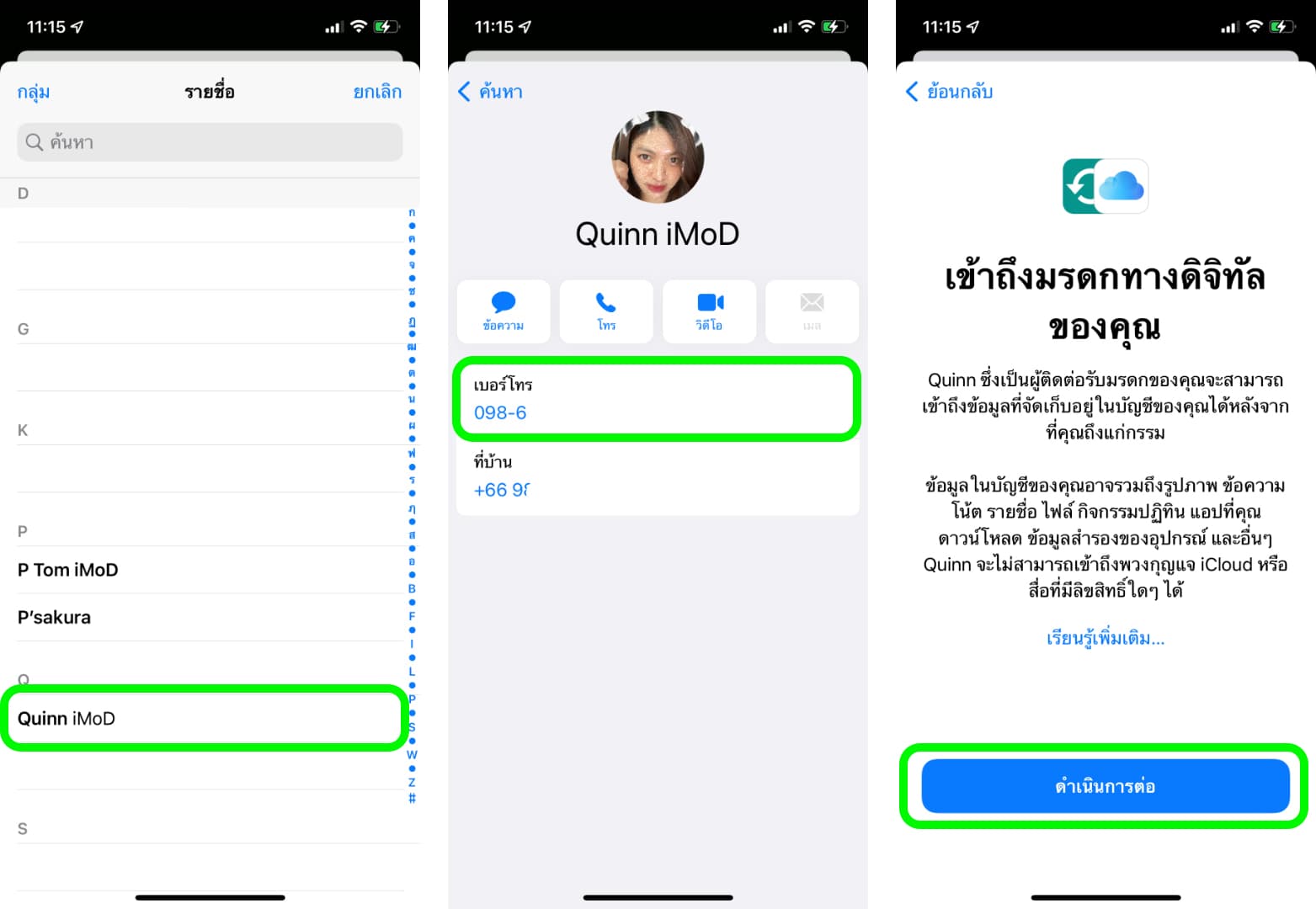
เลือกวิธีการแชร์รหัสการเข้าถึง โดยสามารถเลือกได้ 2 แบบ คือการส่งข้อความ หรือ การพิมพ์สำเนาออกมาเป็นกระดาษหรือเก็บเป็นไฟล์ดิจิตอล ให้เลือกวิธีตามต้องการ โดยหากเลือกเป็นแบบส่งข้อความ จะเป็นการบอกให้ผู้รับทราบว่าเราได้เพิ่มเขามาเป็นผู้ติดต่อรับมรดก โดยสามารถแก้ไขข้อความได้ จากนั้นก็กดส่ง และแตะที่เสร็จสิ้น
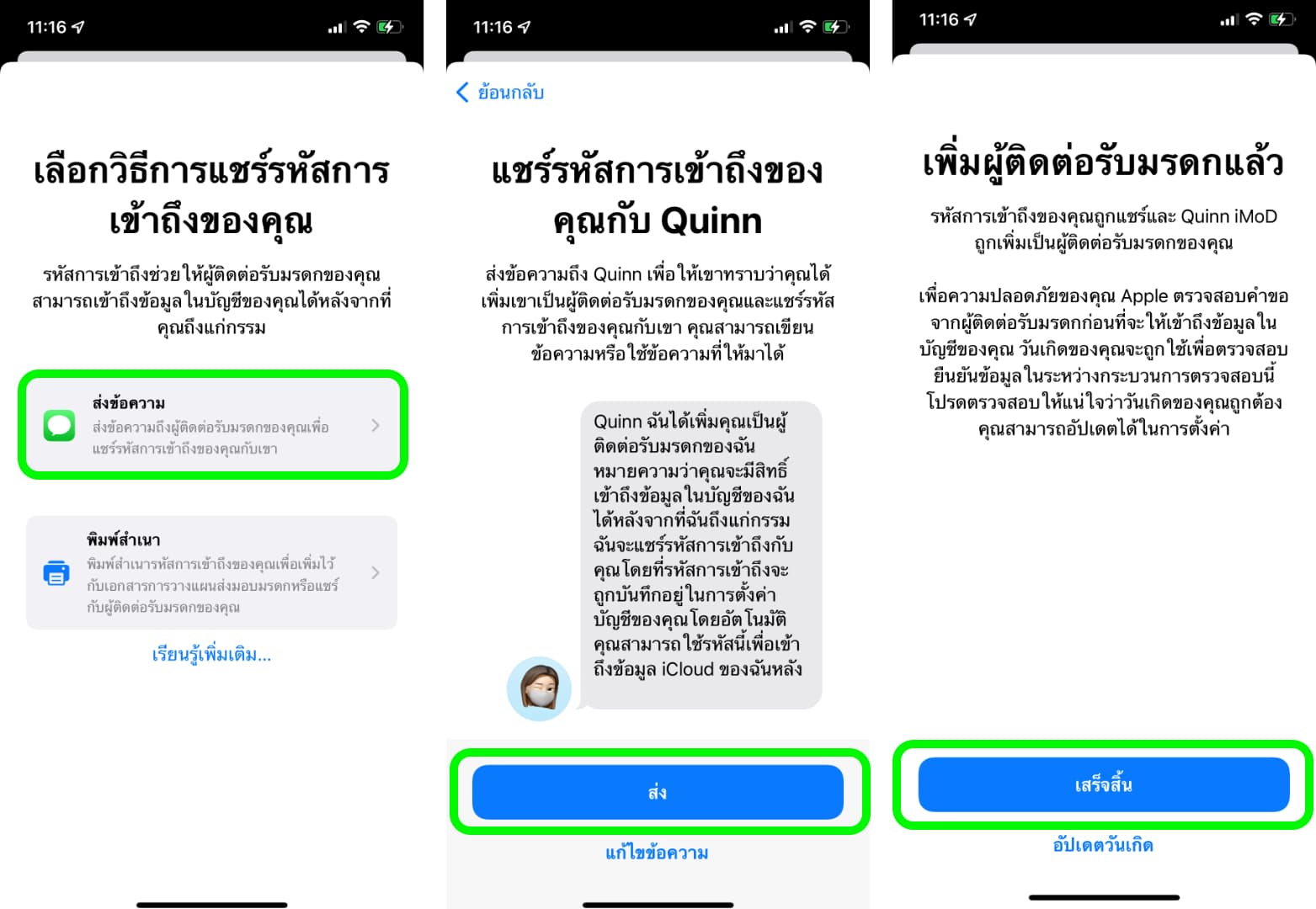
เมื่อส่งข้อความไป รู้ติดต่อรับมรดกจะได้รับข้อความดังรูปด้านล่าง
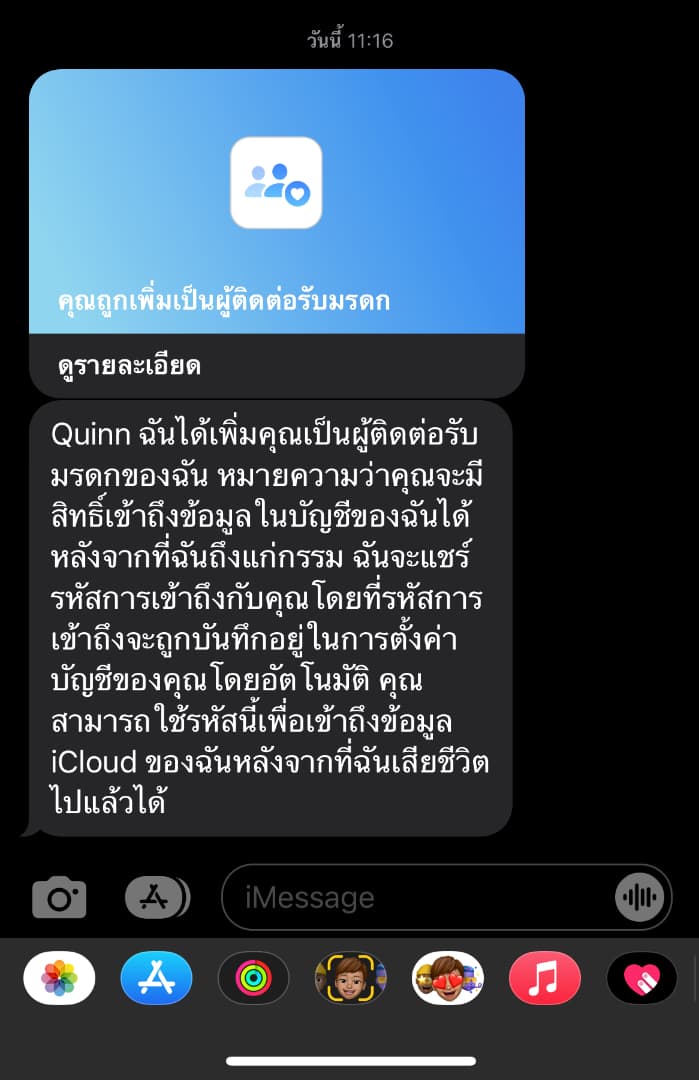
เราที่เป็นผู้มอบมรดก สามารถเข้าไปจัดการรายชื่อผู้ติดต่อรับมรดกได้ตลอดเวลาในหน้าการตั้งค่า เข้าไปจัดการและส่งรหัสการเข้าถึงได้ที่หน้าการตั้งค่านี้ หรือจะลบผู้ติดต่อรับมรดกออกไปก็ได้
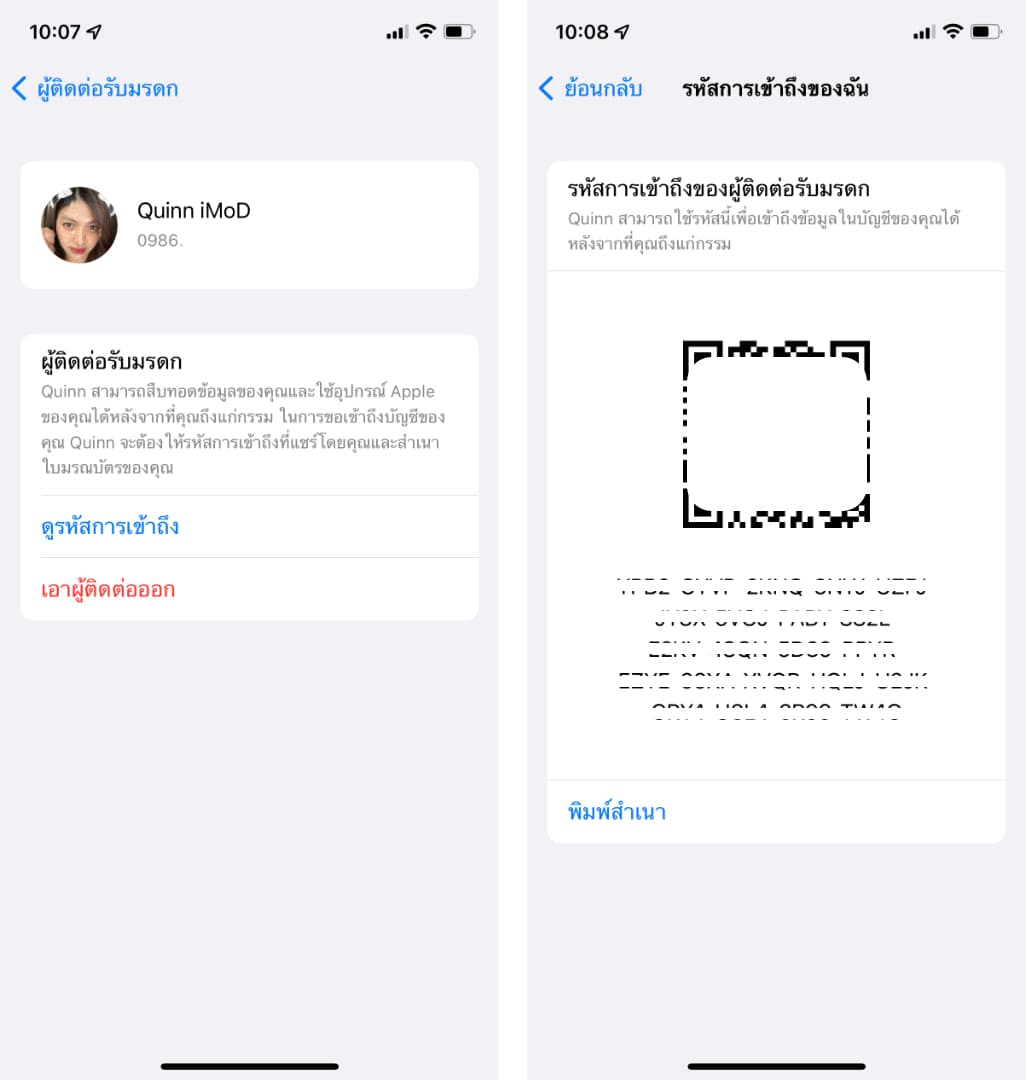
ไอคอนโหมดมาโครสำหรับ iPhone 13 Pro, iPhone 13 Pro Max
ตั้งค่าเปิดใช้ไอคอนโหมดมาโครในแอปกล้องสำหรับ iPhone 13 Pro, iPhone 13 Pro Max ได้
หากผู้ใช้เปิดการตั้งค่า “ควบคุมมาโคร” ในการตั้งค่า เมื่อเราใช้แอปกล้องส่องไปยังวัตถุแบบใกล้ ๆ ก็จะมีไอคอนโหมดมาโครแสดงขึ้นมาเพื่อเราแตะเปิดใช้โหมดมาโครได้

เปิด ควบคุมมาโคร ไปที่ แอปการตั้งค่า > กล้อง > เลื่อนเปิด “ควบคุมมาโคร”

แต่ถ้าปิด “ควบคุมมาโคร” ในการตั้งค่า เมื่อส่องวัตถุใกล้ ๆ กล้องก็จะสลับเป็นโหมดมาโครให้โดยอัตโนมัติ
ผู้ใช้ iCloud+ ซ่อนชื่ออีเมลในแอปเมลได้
สำหรับผู้ใช้ iCloud+ สามารถซ่อนชื่ออีเมลในการส่งเมลผ่านแอปเมลได้ โดยในหน้าสร้างเมลนั้นสามารถแตะที่ชื่อเมลผู้ส่งแล้วเลือกเป็น “ซ่อนอีเมลของฉัน”
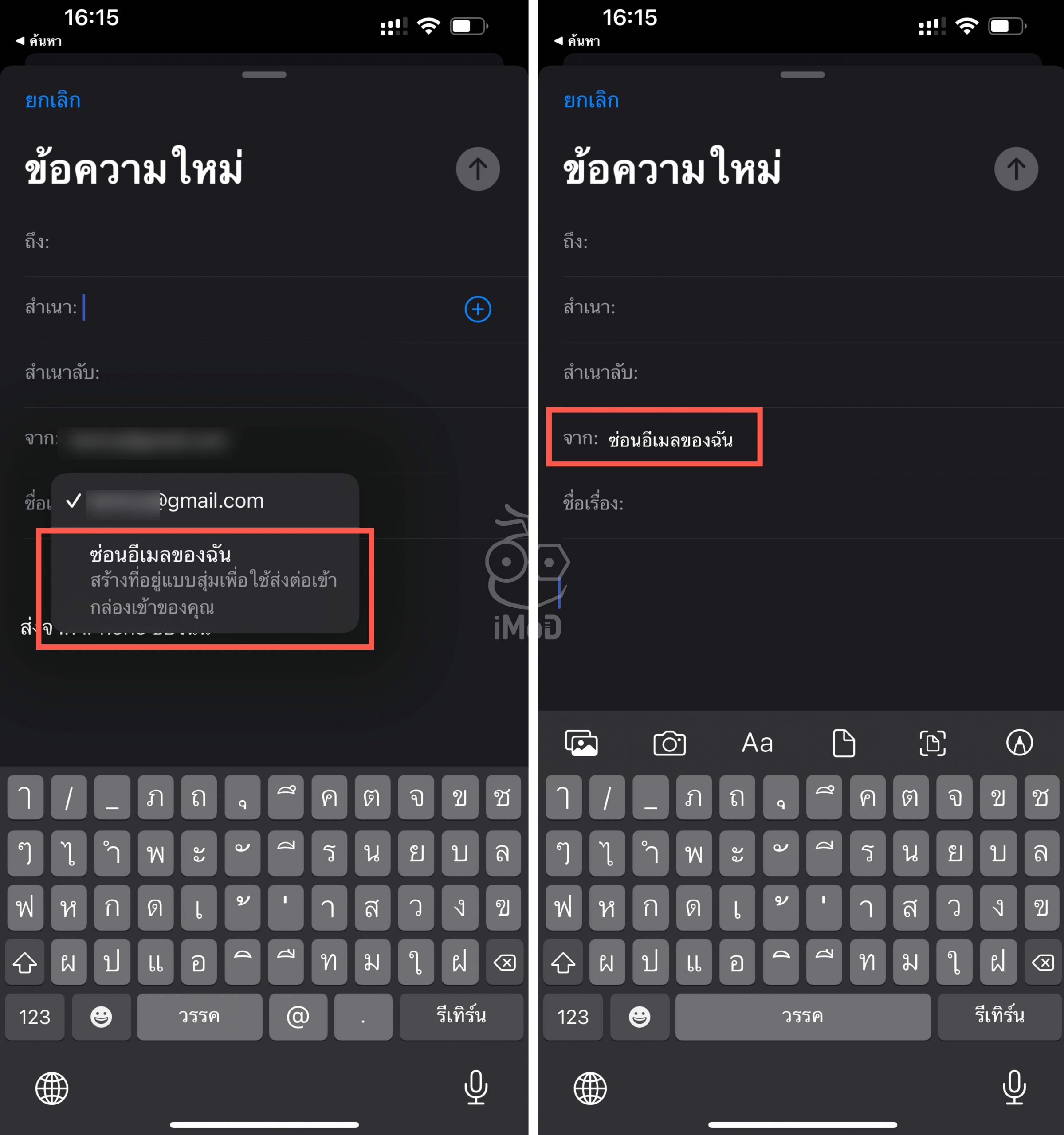
ในหน้าจอการรับอีเมลนั้น ปลายทางจะเห็นเมลผู้ส่งเป็นเมลสุ่ม ไม่เห็นเป็นชื่อเมลจริง ทำให้เมลจริงของผู้ส่งมีความปลอดภัย

รายการอัปเดตอื่น ๆ
- iOS 15.2 เปลี่ยนจอ iPhone 13 ด้วยตัวเอง ไม่กระทบกับ Face ID แล้ว
- แอป Find My สามารถระบุตำแหน่ง iPhone หลังปิดเครื่องไปราว ๆ 5 ชม. ได้
- แก้ปัญหา Siri ไม่ตอบสนองหลังสั่งการด้วย VoiceOver ขณะเครื่อง iPhone ล็อกอยู่
- แก้ปัญหาภาพ ProRAW แสงฟุ้งตอนที่แก้ภาพด้วยแอปอื่น ๆ
- แก้ปัญหา แอปสตรีมวิดีโอไม่โหลดเนื้อหาในบางครั้งบน iPhone 13
อุปกรณ์ที่รองรับ
iOS 15.2
- iPhone 13
- iPhone 13 mini
- iPhone 13 Pro
- iPhone 13 Pro Max
- iPhone 12
- iPhone 12 mini
- iPhone 12 Pro
- iPhone 12 Pro Max
- iPhone SE (รุ่นที่ 2)
- iPhone 11
- iPhone 11 Pro
- iPhone 11 Pro Max
- iPhone XS
- iPhone XS Max
- iPhone XR
- iPhone X
- iPhone 8
- iPhone 8 Plus
- iPhone 7
- iPhone 7 Plus
- iPhone SE (รุ่นที่ 1)
- iPhone 6s
- iPhone 6s Plus
- iPod touch (รุ่นที่ 7)
iPadOS 15.2
- iPad Pro รุ่น 12.9 นิ้ว (รุ่นที่ 5)
- iPad Pro รุ่น 11 นิ้ว (รุ่นที่ 3)
- iPad Pro รุ่น 12.9 นิ้ว (รุ่นที่ 4)
- iPad Pro รุ่น 11 นิ้ว (รุ่นที่ 2)
- iPad Pro รุ่น 12.9 นิ้ว (รุ่นที่ 3)
- iPad Pro รุ่น 11 นิ้ว (รุ่นที่ 1)
- iPad Pro รุ่น 12.9 นิ้ว (รุ่นที่ 2)
- iPad Pro รุ่น 12.9 นิ้ว (รุ่นที่ 1)
- iPad Pro รุ่น 10.5 นิ้ว
- iPad Pro รุ่น 9.7 นิ้ว
- iPad (รุ่นที่ 9)
- iPad (รุ่นที่ 8)
- iPad (รุ่นที่ 7)
- iPad (รุ่นที่ 6)
- iPad (รุ่นที่ 5)
- iPad mini (รุ่นที่ 6)
- iPad mini (รุ่นที่ 5)
- iPad mini 4
- iPad Air (รุ่นที่ 4)
- iPad Air (รุ่นที่ 3)
- iPad Air 2

